Orion - uživatelská příručka
Obsah
 Instalace a konfigurace
Instalace a konfigurace Uživatelské rozhraní
Uživatelské rozhraní Přehled pracovních postupů
Přehled pracovních postupů
 Uzavření incidentu
Uzavření incidentu Editace poznámky
Editace poznámkyPřístup do aplikace
Pro přístup k aplikaci zadejte adresu aplikace Orion do pole Adresa v internetovém prohlížeči. Pro vstup do aplikace ORION je nejprve nutno se přihlásit.
Přihlášení do aplikace
Domovská stránka aplikace
Odhlášení z aplikace
Přihlašovací formulář
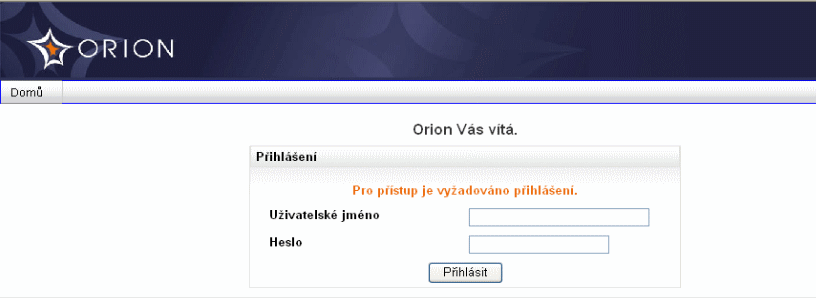
- Do aplikace se přihlásíte tak, že v přihlašovacím formuláři vyplníte následující položky:
Uživatelské jméno
Heslo
- Zadané údaje poté potvrďte kliknutím na tlačítko Přihlásit.
 Upozornění: Pokud zadáte některý z přihlašovacích údajů chybně, zobrazí se nad přihlašovacími údaji chybová hláška. Opakujte proto přihlášení znovu.
Upozornění: Pokud zadáte některý z přihlašovacích údajů chybně, zobrazí se nad přihlašovacími údaji chybová hláška. Opakujte proto přihlášení znovu.Chyba přihlášení
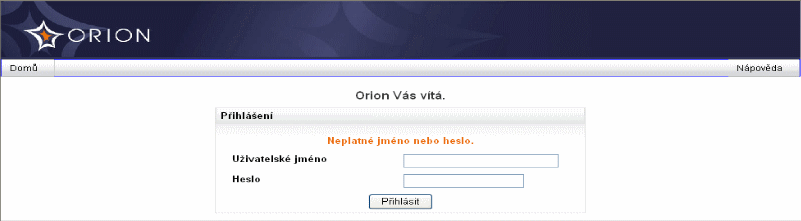
- Po úspěšném přihlášení se dostanete na domovskou stránku aplikace.
 Upozornění: Přístupnost jednotlivých voleb v hlavním menu a přístupnost jednotlivých operací závisí na tom, jakou roli máte přidělenou.
Upozornění: Přístupnost jednotlivých voleb v hlavním menu a přístupnost jednotlivých operací závisí na tom, jakou roli máte přidělenou.
Domovská stránka
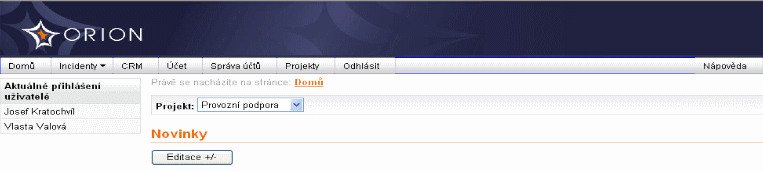
Na domovské stránce, jako i na všech dalších základních stránkách, je stále seznam aktuálně přihlášených uživatelů. Dále můžete zvolit projekt, se kterým chcete pracovat. Pod seznamem přihlášených uživatelů může být zobrazen blok pro vyhledávání incidentu. Tato možnost je volitelná a je nastavitelná u vašeho účtu. Zobrazuje se na vybraných stránkách pro práci s incidenty.
V horní liště je zobrazeno základní ovládací menu, pomocí jednotlivých položek se spouští dialogy aplikace, které jsou podrobně popsané v následujících kapitolách. Toto menu je k dispozici v každé části aplikace a umožňuje rychlý přechod na požadovanou stránku:Domů
návrat na domovskou stránku.Incidenty
formulář, který umožňuje vyhledání organizací, osob a incidentů a dále zobrazuje seznam posledních incidentů za zvolený projekt. V dalších krocích po vyhledání osoby můžete vložit nový incident. Více o založení nového incidentu viz kapitola Vložení nového incidentu.
Více o založení nového incidentu viz kapitola Vložení nového incidentu.Export do CSV
další úroveň tlačítka incidenty. Formulář umožní vyexportovat incidenty do formátu CSV. Více o exportu do CSV viz kapitola Procesy.
Více o exportu do CSV viz kapitola Procesy.CRM
po zadání textu do vyhledávacího formuláře, můžete vyhledat organizaci nebo osobu, popř. můžete založit novou organizační jednotku. Více o CRM (Customer Relationship Management) viz kapitola CRM.
Více o CRM (Customer Relationship Management) viz kapitola CRM.Účet
zobrazení účtu přihlášeného uživatele s možností změny nastavení. Více o uživatelském účtu viz kapitola Účet.
Více o uživatelském účtu viz kapitola Účet.Správa účtů
přehled všech účtů s možností editace jejich atributů nebo založení nového účtu. Více o správě účtů viz kapitola Správa účtů.
Více o správě účtů viz kapitola Správa účtů. Upozornění: Stránka je přístupná jen uživatelům s rolí Administrátor.
Upozornění: Stránka je přístupná jen uživatelům s rolí Administrátor.
Projekty
přehled všech projektů s možností zobrazení, editace a založení nového projektu. Více o projektech viz kapitola Projekty.
Více o projektech viz kapitola Projekty. Upozornění: Stránka je přístupná všem uživatelům, v hlavním menu se tato volba nabízí pouze uživatelům s rolí Vedoucí, Projekty-správa nebo Administrátor.
Upozornění: Stránka je přístupná všem uživatelům, v hlavním menu se tato volba nabízí pouze uživatelům s rolí Vedoucí, Projekty-správa nebo Administrátor.
Odhlásit
tlačítko pro odhlášení z aplikace.Nápověda
zobrazení nápovědy ke konkrétní části aplikace s odkazy na všechny další i předchozí stránky a na obsah nápovědy.
Pro odhlášení z aplikace klikněte na odkaz Odhlásit v horní liště aplikace, odhlášení je možné z kteréhokoliv místa aplikace.
Odhlášení
Po odhlášení budete přesměrování znovu na přihlašovací formulář. Upozornění: Pokud vyprší doba nečinnosti, kterou máte nastavenou u vašeho účtu, proběhne automatické odhlášení a budete vyzváni k opakovanému vyplnění přihlašovacího formuláře.
Upozornění: Pokud vyprší doba nečinnosti, kterou máte nastavenou u vašeho účtu, proběhne automatické odhlášení a budete vyzváni k opakovanému vyplnění přihlašovacího formuláře.
Automatické odhlášení
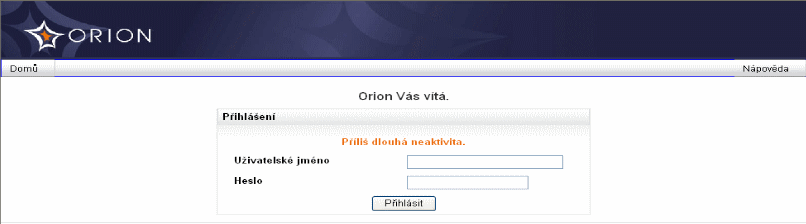
Po opětovném přihlášení budete navráceni na stránku, na které jste se nacházeli před automatickém odhlášení.